Google Sites: Como utilizar essa ferramenta no meio educacional?
Nós educadores estamos sempre buscando alternativas diferentes para incorporar em nossas ações educativas. Em um mundo cada vez mais tecnológico, é interessante que busquemos recursos ligados à educação tecnológica para aprimorarmos nosso trabalho. Diante disso, o Google fornece um pacote de ferramentas práticas e interessantes: O Google For Education (Google Para Educação), que é um conjunto de ferramentas desenvolvidas exclusivamente para educadores e alunos.O Google Sites é uma dessa ferramentas.
Você já conhece ou faz uso desse recurso? Se não, nesse artigo você conhecerá um pouco a ferramenta. Quem sabe você se interesse, e passa a utilizá-la!
Google Sites é uma ferramenta bastante intuitiva e fácil de usar, e pode ser um importante aliado dos que pretendem tornar suas aulas e demais experiências educativas, interessantes e criativas. Ela é bastante acessível, possui recursos relevantes para estabelecer boa comunicação, e o melhor, é gratuita!
Com essa ferramenta você pode criar o seu site ou da sua turma/turmas, ou se você atua como gestor, orientador, pedagogo, etc, pode criar o site da escola, ou ligado à sua atuação. Fique a vontade para usar a sua imaginação!
Mas como ter acesso ao Google sites?
Para você começar a utilizar a plataforma, precisa ter uma conta do Google, ou seja, se ainda não tem, providencie. Com a conta do Google você terá acesso às demais ferramentas do pacote. Se você logar com uma conta institucional, terá acesso ao pacote do Google para educação (Gsuite). Nesse pacote, como dito acima, tem o Google Sites.Depois de logar na sua conta, você terá que seguir os passos abaixo:
Clique nos nove pontinhos que aparecem no canto superior direito, ao lado da sua foto, para ter acesso aos aplicativos do Google.
Depois disso, procure o ícone do Google Sites, como o mostrado na imagem abaixo, e clique sobre ele. Você será redirecionado (a) para a página inicial do Google Sites.
Após isso, você terá que clicar no botão "criar", no lado superior à esquerda, para criar seu site em branco. O Google dará duas opções: a de criar um site clássico (antigo) ou um site novo (atualizado). O recomendado é utilizar a opção "novo Google Sites". Escolha uma das opções e clique sobre ela.
Depois de escolher a opção em que quer criar seu site, você adentrará na interface do seu projeto de site, como mostrado na imagem abaixo:
Depois disso, você pode começar a customizar seu site do jeito que quiser. O processo é bastante simples e intuitivo. Na parte de cima do site, você pode começar colocando o nome do seu site, uma logo, caso tenha, e na parte central em cima, você pode acrescentar um banner (que pode ser personalizado por você mesmo, fazendo upload do seu computador, ou você pode utilizar os modelos disponibilizados pela ferramenta). Você encontrará também na parte superior, os botões com as opções de fazer e desfazer, visualizar página, inserir link, adicionar alguma compartilhar o projeto com outra pessoa, configurações e publicar ( Obs: publicar somente quando você finalizar as edições do seu site, ou seja, quando ele estiver pronto).
Com a opção de alteração do título do site e do banner:
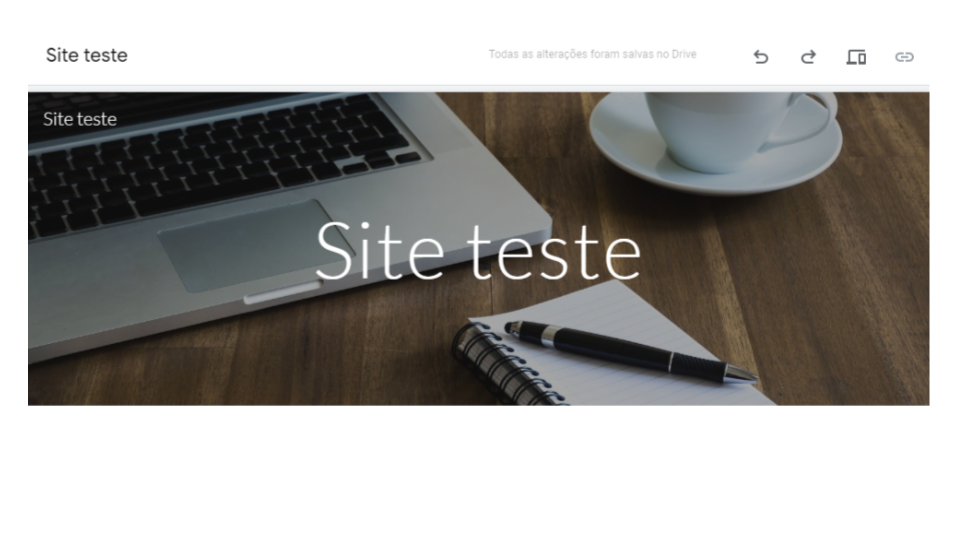 Na parte ao lado no site, você vai encontrar o menu com opção de inserir imagens, caixa de texto, incorporar e buscar arquivo no drive. Nesse mesmo espaço, você pode escolher o layout da página.
Na parte ao lado no site, você vai encontrar o menu com opção de inserir imagens, caixa de texto, incorporar e buscar arquivo no drive. Nesse mesmo espaço, você pode escolher o layout da página.Ao lado da opção "inserir", você encontrará as opções "páginas" e "temas". Em "páginas" você visualizará e poderá fazer edições da página inicial, das subpáginas e seções, adicionar novas páginas e inserir links.
Para fazer alterações na aparência do site clique em "temas". Nessa opção você pode alterar o plano de fundo do site, alterar fonte, estilo da fonte e cor. Observe que a aparência do site mudou na imagem abaixo:
Na parte de "layouts" você tem a possibilidade de escolher em que formato você quer deixar seu site (parte estética, em relação aos textos e demais informações que queira compartilhar, como imagens, por exemplo). A ferramenta disponibiliza alguns modelos de layouts para serem usados.
De volta ao botão "inserir", (logo abaixo da opção "layouts"), você encontrará várias opções para incrementar seu site, tais como: inserir botão, vídeo do Youtube, agenda, mapa (localização), textos, alguma apresentação em slide, documento da planilha, formulários e gráficos.
Gostou das dicas? Para mais informações sobre a ferramenta, clique aqui.
Siga-nos no Instagram @crte_gama e Telegram t.me/crtegama
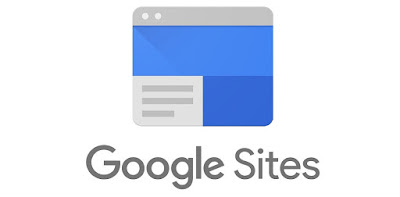








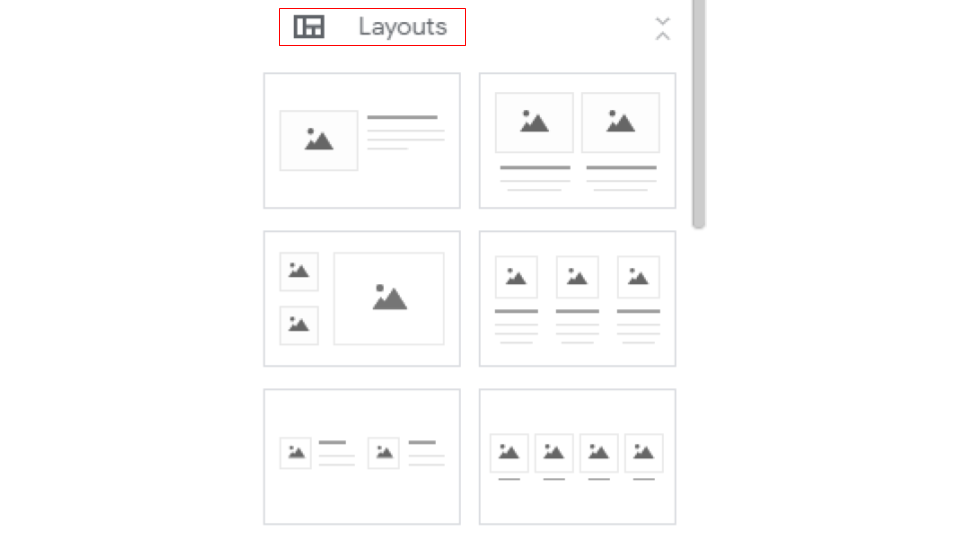

Olá, primeiro gostaria de parabenizar pelos projetos disponibilizados no youtube. O comentário não é sobre a reportagem, gostaria de saber se tem algum email de contato. Estou desenvolvendo um projeto pelo app inventor queria saber se poderiam me dá algumas dicas. Desde já agradeço a atenção.
ResponderExcluirOlá professor, segue nosso e-mail para contato: nte.gama@edu.se.df.gov.br
ExcluirMuito boa as dicas.
ResponderExcluir